რა არის Samsung DeX და როგორ მუშაობს?
Samsung DeX არის ტექნიკისა და პროგრამული უზრუნველყოფის ერთობლიობა, რომელიც საშუალებას გაძლევთ გადახვიდეთ სმარტფონი ან ტაბლეტი დესკტოპის მსგავს კომპიუტერში. ის მუშაობს Samsung Galaxy S8 და უფრო ახალი, Galaxy Note 8 და ახალი, და Tab S4 ტაბლეტებთან. მიუხედავად ამისა, გამოცდილება განსხვავებულია თქვენი მოწყობილობის მიხედვით.
Samsung DeX-ის გაშვებისთვის სისტემური მოთხოვნების სრული ჩამონათვალისთვის, გაიარეთ კონსულტაცია სამსუნგის ვებსაიტზე.
რა არის Samsung DeX?
Dex აფართოებს Android Multi-Window-ის ან გაყოფილი ეკრანის რეჟიმს, რაც საშუალებას მოგცემთ მარტივად შეასრულოთ მრავალი დავალება აპებს, ხელსაწყოებსა და მოწყობილობებს შორის. DeX რეჟიმში, შეგიძლიათ ნახოთ თქვენი სრული სია აპლიკაციები, შედით ეკრანის კლავიატურაზე, მოძებნეთ აპები და ელემენტები და შედით და დაარედაქტირეთ თქვენი ტელეფონის ფოტოები და ფაილები. ასევე შეგიძლიათ უპასუხოთ ტექსტურ შეტყობინებებს და მიიღოთ ზარები.
DeX არ არის დესკტოპის სრულფასოვანი ჩანაცვლება. ეს არის კომპანიონი, რომელიც უფრო ნელი და ნაკლებად დინამიურია, ვიდრე ტრადიციული დესკტოპის გარემო. მაგალითად, თქვენ არ შეგიძლიათ გახსნათ რამდენიმე Google Docs ან Sheets ერთდროულად, როგორც ეს შეგიძლიათ ლეპტოპზე ან დესკტოპზე. ამან შესაძლოა პრობლემა შეუქმნას ზოგიერთ ადამიანს, როგორიცაა მწერლები, ანალიტიკოსები და ფინანსური პროფესიონალები. DeX ასევე შემოიფარგლება მობილური აპლიკაციების გამოყენებით, რომლებსაც შეიძლება ჰქონდეთ ნაკლები ფუნქციონირება, ვიდრე დესკტოპის აპებს, და არ არსებობს ბრაუზერის გაფართოებები, როგორიცაა რეკლამის ბლოკატორები ან პაროლის მენეჯერები.
აი, როგორ დააყენოთ Samsung DeX და რა შეგიძლიათ გააკეთოთ მასთან.
როგორ გავუშვათ Samsung DeX Galaxy Note 9-ზე და Galaxy Tab S4-ზე
თუ თქვენ გაქვთ Galaxy Note 9 სმარტფონი, მას გააჩნია Samsung DeX პროგრამული უზრუნველყოფა დაინსტალირებული. ყველაფერი რაც თქვენ გჭირდებათ არის ა USB-მდე-HDMI ადაპტერი და მონიტორი, რომელსაც აქვს HDMI შეყვანა. შეაერთეთ კაბელი სმარტფონსა და მონიტორში, რომ დაყენება ავტომატურად დაიწყოს.
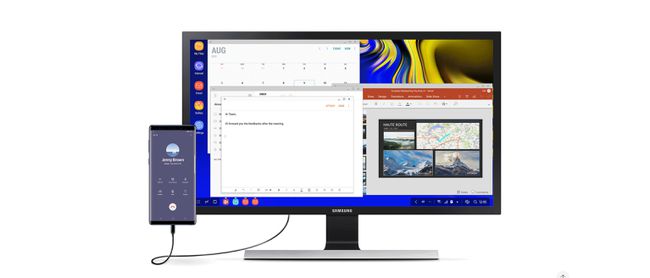
თქვენი მოწყობილობების დაკავშირების შემდეგ ეკრანზე გამოჩნდება მისასალმებელი ეკრანი. აირჩიეთ გაუშვით Samsung DeX. გადახედეთ რჩევებს, გადახედეთ მომსახურების პირობებს და შემდეგ აირჩიეთ დაწყება. როდესაც DeX დაიწყება, შეგიძლიათ გამოიყენოთ თქვენი ტელეფონი ისე, როგორც დესკტოპ კომპიუტერი.
თქვენ ასევე შეგიძლიათ გამოიყენოთ თქვენი სმარტფონი როგორც ჩვეულებრივ აკეთებთ გარე ეკრანის გამოყენებისას პრეზენტაციისთვის, დემო ან სხვა აქტივობისთვის. ეს არის სიკეთე საქმიანი მოგზაურებისთვის, რომლებსაც შეუძლიათ შეინახონ პრეზენტაცია ან ვიდეო ტელეფონში და შემდეგ დააპროექტონ ისინი საკონფერენციო დარბაზში ან სხვა ბიზნეს გარემოში. ასევე შეგიძლიათ უყუროთ ვიდეოებს Netflix ან სხვა ნაკადის სერვისები ცალკე ეკრანზე.
Galaxy Tab S4 ტაბლეტს ასევე აქვს ჩაშენებული DeX რეჟიმი და მარტივად შეგიძლიათ გადახვიდეთ ჩვეულებრივ და DeX რეჟიმს შორის. შეგიძლიათ გამოიყენოთ DeX რეჟიმი ტაბლეტის ეკრანზე ან მონიტორთან დაკავშირებით Samsung-ის USB-to-HDMI ადაპტერის გამოყენებით.
რა არის DeX Pad?
Samsung DeX Pad აქცევს Galaxy S9-ს, S9+-ს ან უფრო გვიან სენსორულ პადს, სმარტფონის დატენვისას. როდესაც დაკავშირებულია, თქვენ მიიღებთ მსგავს ფუნქციებს, როგორც ადაპტერის კაბელის გამოყენებით, მათ შორის წვდომას აპებზე, სურათებსა და დოკუმენტებზე უფრო დიდ ეკრანზე. სენსორული პანელის ფუნქცია მხარს უჭერს გადახვევას, დაწკაპუნებას (ერთჯერადი და ორმაგი შეხებით) და დაჭერით მასშტაბირებას.

DeX Pad-ს აქვს HDMI Out პორტი, ორი USB 2.0 პორტი და ერთი USB Type-C პორტი.
რა არის DeX სადგური?
DeX Station ამატებს მეტ ფუნქციონირებას, მათ შორის Ethernet დაკავშირებას ქსელურ ფაილებზე წვდომისთვის და ტელეფონის კამერის ვიდეო ჩატისთვის გამოყენების უნარს.

DeX Pad-ის მსგავსად, სადგური დამუხტავს სამსუნგის ტელეფონს. ის ასევე მსუბუქია და ტრანსპორტირებადია. DeX Station-ს აქვს რეგულირებადი კონექტორი, ასე რომ თქვენ შეგიძლიათ მიიღოთ კარგი კუთხე თქვენი სმარტფონის ეკრანზე.
DeX რეჟიმში, გარე ეკრანზე დაინახავთ სმარტფონის ეკრანს. შეგიძლიათ გამოიყენოთ Screen Mirroring, რაც ნიშნავს, რომ ტელეფონი და მონიტორი ერთი და იგივე ეკრანს აჩვენებენ. DeX რეჟიმში ნავიგაციისთვის დააკავშირეთ USB ან Bluetooth მაუსი. Screen Mirroring რეჟიმში, შეგიძლიათ გამოიყენოთ თქვენი ტელეფონი სენსორულ პანელად. ნებისმიერ რეჟიმში შეგიძლიათ გამოიყენოთ გარე კლავიატურა ან ვირტუალური კლავიატურა ჩაშენებული DeX-ში.
უნდა მიიღოთ DeX?
საინტერესოა DeX-ის კონცეფცია. ეს შეიძლება იყოს მზარდი კატეგორია, რადგან ტელეფონები უფრო ძლიერი ხდება და სამუშაო ადგილები უფრო მობილური. ამ ეტაპზე, DeX კარგი ფსონია საქმიანი ადამიანებისთვის, რომლებიც მოგზაურობენ პრეზენტაციების ან ვიდეოს მიცემით დემონსტრაციები და დაიღალეს დროის კარგვით, რათა გაზიარონ თავიანთი ეკრანი, სანამ მონაწილეები უყურებენ მათ თვალები გაუბრწყინდა. თუ სამუშაო მაგიდასთან მთელი დღეა, შესაძლოა უკეთესი იყოს ტრადიციული კომპიუტერით, ყოველ შემთხვევაში, ჯერჯერობით.
